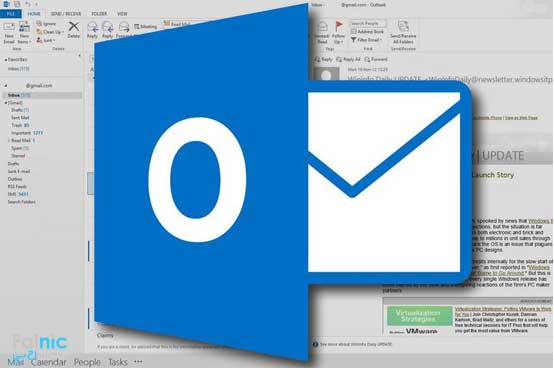چگونه در Outlook امضای شخصی بسازیم اگر به تازگی یک اکانت جیمیل، یاهو یا آوت لوک ساختهاید و یا اینکه قصد دارید از ایمیل خود به صورت حرفهای استفاده کنید پیشنهاد میکنیم امضا شخصی خود که میتواند نام برند شما یا متنی ثابت به همراه عکس باشد را به ایمیلهای ارسال شده از اکانت مورد نظر اضافه کنید تا هر بار که پیغامی را فرستادید، افراد متوجه میشوند که چگونه به بهترین نحوه با شما تماس بگیرند. حال در این مقاله نحوه ساخت امضای شخصی در Outlook را به شما آموزش میدهیم. با ما همراه باشید:
مراحل ساخت امضای شخصی در Outlook
۱- ابتدا تمپلیت مورد نظر خود را با مشخصات خودتان در یک فایل Word ایجاد و ویرایش کنید. (افرادی که ایمیل خارجی ارسال میکنند، میتوانند از تمپلیت لاتین استفاده کنند.)
برخی از مطالب مرتبط:
معرفی ابزار پیکربندی آنلاین سرور در فروشگاه توسعه شبکه آداک
چگونه بفهمیم مادربورد کامپیوترمان چیست؟
داشبوردهای سیستمی را در CRM ویرایش کنیم؟
- نام و نام خانوادگی
- سمت
- داخلی تلفن مورد نظر
- شماره موبایل
- ایمیل (توجه کنید که آدرس ایمیل شما باید لینکدار شود. برای این کار یک فاصله بعد از تایپ کامل ایمیل بیندازید، تا ایمیل شما لینک دار شود.)
- شبکههای اجتماعی (روی هریک کلیک راست کرده و گزینه Edit Hyperlink را انتخاب کنید و در قسمت آدرس، لینک شبکه اجتماعی خودتان را وارد کنید.) همچنین ممکن است برخی از شبکه های اجتماعی را نداشته باشید، روی آنها کلیک کرده و آن را پاک کنید.
- عکس (روی عکس کلیک راست کنید و گزینه Change Picture را انتخاب کرده و عکس خودتان را آپلود کنید.)
حال پس از تمامی ویرایشهای ذکر شده، وارد برنامه Outlook خود شوید و بر روی تب File کلیک کنید.
۲- سپس بر روی گزینه options کلیک کنید.
۳- حال در این مرحله گزینه Mail را انتخاب کنید.
۴- در قسمت بعدی بر روی signatures کلیک کرده و new را انتخاب کنید.
۵- در این مرحله اسم خود را وارد کرده و بر روی Ok کلیک کنید.
۶- سپس تمپلیت مورد نظر خود را کپی کرده و داخل باکس سفید Paste کنید.
۸- سپس امضایی که ساختهاید را در قسمت Choose default signature، گزینههای New message و replies/forwards اسم خودتان را انتخاب کنید و Ok را انتخاب کنید. به همین راحتی امضای ایمیل شما ساخته شد.